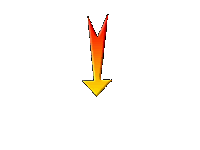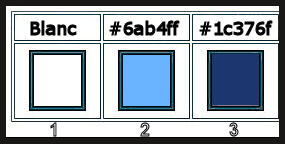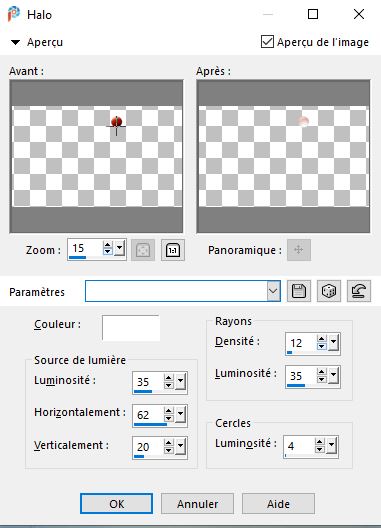|
Luckky- Big- Fisch
-
Wir fangen die Lektion an.
- Materialeigenschaften:Setze die VG-Farbe auf #ffffff=1 – Setze die HG-Farbe auf #6ab4ff= 2
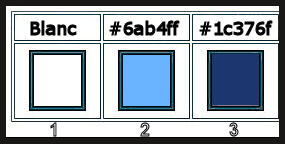
1. Öffne das Bild ‘’Fond-Luckky- Big- Fisch.jpg’’- Fenster Duplizieren !! Auf diesem Hintergrundbild werden wir arbeiten- Hintergrundebene umwandeln = Raster 1
2. Öffne die Tube’’
Luckky-pont’’ Bearbeiten- Kopieren - Aktivieren Sie ihr Bild-Bearbeiten -Als neue Ebene einfügen -Nicht mehr verschieben
3.Effekte- Bildeffekte- Nahtloses Kacheln mit der Standardeinstellung
4.Anpassen/Einstellen-Unschärfe-Strahlenförmige Unschärfe mit diesen Einstellungen
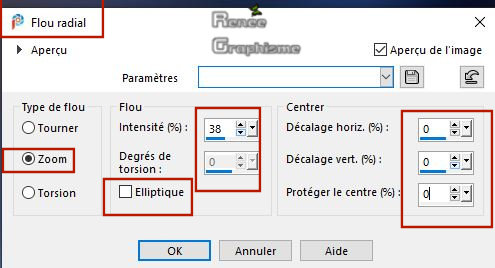
5. Ebenen- Duplizieren
6. Effekte- Verzerrungseffekte-Welle mit diesen Einstellungen:
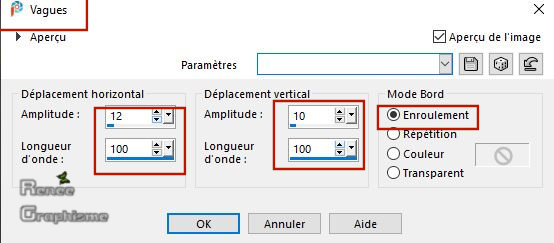
7. Ebenen- Zusammenführen- Nach unten zusammenfassen
8. Effekte- Plugins – Unlimited 2.0 - Andrew's Filter Collection
57 - Dotty Dotty..mit diesen Einstellungen.
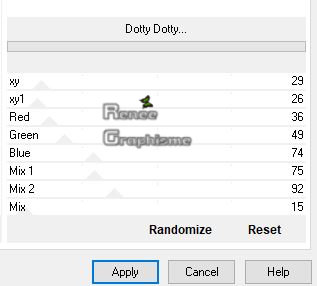
-Aktiviere Raster 1 in der Ebenenpalette
9. Auswahlwerkzeug (S) Benutzerdefinierte Auswahl -Rechteck mit diesen Einstellungen

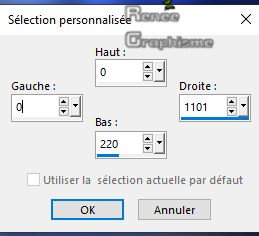
10. Auswahl- In Ebene umwandeln
11. Ebenen- Anordnen- An erste Stelle verschieben
12. Einstellen/Anpassen-Unschärfe- Gaußsche Unschärfe: Radius 35
13. Effekte- Plugins – Graphic plus – Cross
Shadow mit diesen Einstellungen
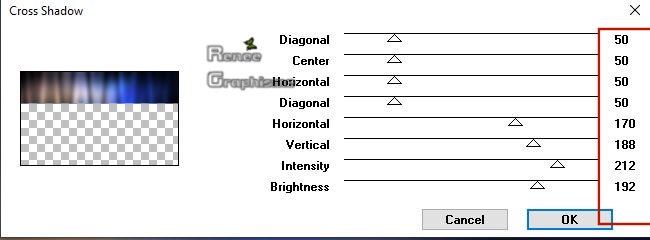
Auswahl- Auswahl aufheben
14. Effekte- Plugins – Unlimited 2.0- VM Toolbox - Radial Mosaic...
: 34/ 117/ 59
15. Effekte- Plugins - Unlimited- ICNET- Filters - Special Effects
1 - Plastic Surface : 194/61/216/255
16. Effekte- Plugins - Unlimited- ICNET- Filters - Special Effects
1 - Shiver : 39/41
17.Effekte- Verzerrungseffekte- Korona mit diesen Einstellungen
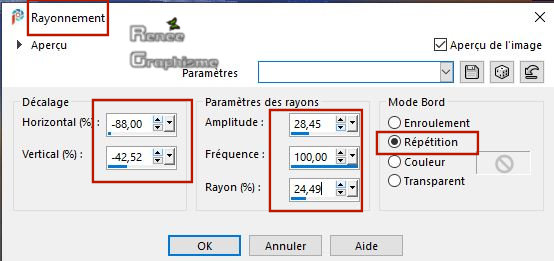
18. Ebenen-Eigenschaften: Stelle den Mischmodus der Ebene auf " Überzug " – Setze die Deckfähigkeit der Ebene auf 75%
19. Effekte - 3D Effekte -Schlagschatten mit diesen Einstellungen: 1/1/20/22,85 Farbe Schwarz
20. Öffne die Tube ‘’ Luckky- Big- Fisch-Image1’’
Bearbeiten- Kopieren - Aktivieren Sie ihr Bild-Bearbeiten -Als neue Ebene einfügen
21. Objekte – Ausrichten-Links
Mischmodus ist bereits eingestellt
22. Effekte- Plugins – Alien Skin Eye Candy 5
Impact – Backlight-Tab- Settings-User Settings und nehmen sie die voreingestellten Werte - Preset ‘’ Luckky- Big- Fisch’’
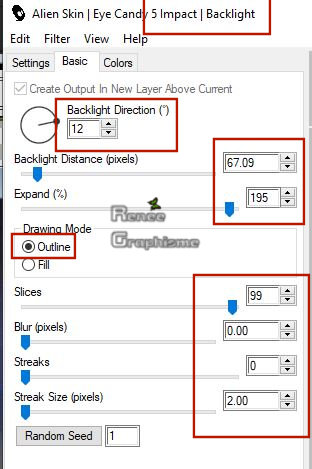
23. Öffne die Tube ‘’ Luckky- Big-
Fisch-Image2.pspimage’’
-
Bearbeiten- Kopieren - Aktivieren Sie ihr Bild-Bearbeiten -Als neue Ebene einfügen
24. Effekte- Bildeffekte- Versatz mit diesen Einstellungen: H = 0 und V = 265
/ Transparent
25. Ebenen- Neue Rasterebene
26. Auswahl- Auswahl laden/speichern - Auswahl laden aus Datei und wähle Auswahl: ‘’Luckky- Big-
Fisch -1’’
27. Aktiviere Farbverlaufswerkzeug
 Deckkraft des Fülleimers auf 50% –
Füllen sie die Auswahl mit der VG-Farbe Weiß
Deckkraft des Fülleimers auf 50% –
Füllen sie die Auswahl mit der VG-Farbe Weiß
Stelle die Deckfähigkeit des Fülleimers wieder auf 100 %
28. Auswahl- Auswahl-Ändern-Verkleinern mit 15 Pixels
29. Ebenen- Neue Rasterebene
30. Aktiviere Farbverlaufswerkzeug
 –
Füllen sie die Auswahl mit der HG-Farbe=2 –
Füllen sie die Auswahl mit der HG-Farbe=2
Auswahl- Auswahl aufheben
31. Einstellen/Anpassen-Unschärfe- Gaußsche Unschärfe: Radius 35
32. Ebenen-Eigenschaften- Setze den Mischmodus dieser Ebene auf "Aufhellen "
33. Ebenen- Neue Rasterebene
34. Auswahl- Auswahl laden/speichern - Auswahl laden aus Datei und wähle Auswahl: ‘’Luckky- Big-
Fisch -2’’
35. Aktiviere Farbverlaufswerkzeug
 Deckfähigkeit des Fülleimers auf 35% – Füllen sie die Auswahl mit der HG-Farbe= 2
Deckfähigkeit des Fülleimers auf 35% – Füllen sie die Auswahl mit der HG-Farbe= 2
Auswahl- Auswahl aufheben
36. Effekte- Plugins – AP[Gradient] –Burst (Achtung !! Zuerst auf Plug-in 30 klicken -im Menü erscheint dann Plug-in 31 mit diesen Einstellungen)
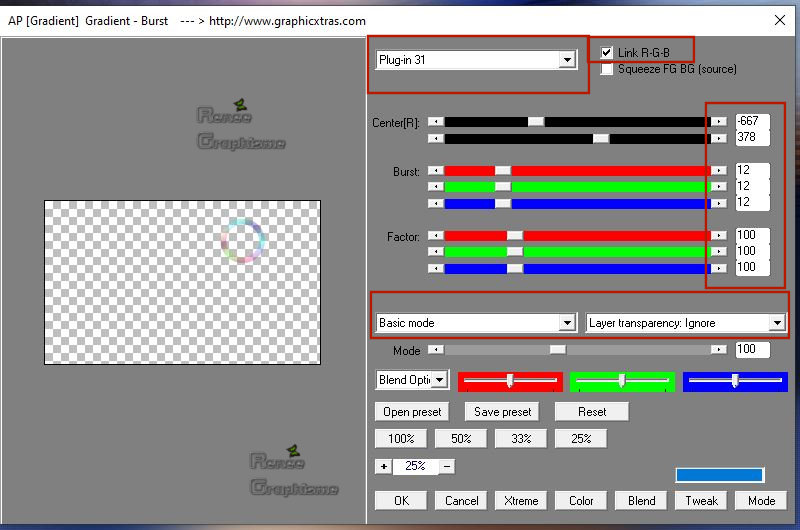
37. Effekte-Plugins – Mura’s Meister – Copies mit diesen Einstellungen
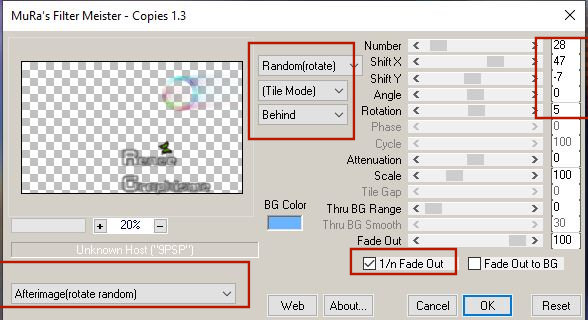
-.Aktiviere Raster 2 in der Ebenenpalette
38. Öffne die Tube ‘’ Renee_TUBE- Ocean’’
-
Bearbeiten- Kopieren - Aktivieren Sie ihr Bild-Bearbeiten -Als neue Ebene einfügen
39. Objekte- Ausrichten-Unten
40. Ebenen-Eigenschaften: Stelle den Mischmodus der Ebene auf " Hartes Licht "
-Aktiviere die oberste Ebene in der Ebenenpalette
41. Ebenen- Neue Rasterebene
42. Auswahl- Auswahl laden/speichern - Auswahl laden aus Datei und wähle Auswahl: ‘’Luckky- Big-
Fisch -3’’
43. Aktiviere Farbverlaufswerkzeug-
 – Deckfähigkeit des Fülleimers auf 100% –
Füllen sie die Auswahl mit der VG-Farbe Weiß ( Klicke zwei mal )
– Deckfähigkeit des Fülleimers auf 100% –
Füllen sie die Auswahl mit der VG-Farbe Weiß ( Klicke zwei mal )
44. Auswahl- Auswahl-Ändern-Verkleinern mit 35 pixels
45. Ebenen- Neue Rasterebene
46. Aktiviere Farbverlaufswerkzeug-
 Füllen sie die Auswahl mit der HG-Farbe= 2 ( Klicke drei mal )
Füllen sie die Auswahl mit der HG-Farbe= 2 ( Klicke drei mal )
Auswahl- Auswahl aufheben
47. Effekte - 3D Effekte -Schlagschatten mit diesen Einstellungen: -2/2/50/28,85
Farbe Schwarz
48. Effekte- Textureffekte- Jalousie mit diesen Einstellungen
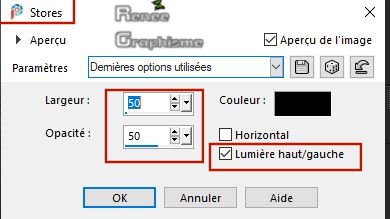
-
Eigenschaften Hintergrund:: Setze die HG-Farbe auf #1c376f=
3
49. Ebenen- Neue Rasterebene
50. Auswahl- Auswahl laden/speichern - Auswahl laden aus Datei und wähle Auswahl: ‘’Luckky- Big-
Fisch -4’’
51.Aktiviere Farbverlaufswerkzeug
 –Deckfähigkeit des Fülleimers auf 100% - Füllen sie die Auswahl mit der HG-Farbe #1c376f=3 –Deckfähigkeit des Fülleimers auf 100% - Füllen sie die Auswahl mit der HG-Farbe #1c376f=3
Auswahl- Auswahl aufheben
52. Effekte - 3D Effekte -Schlagschatten mit diesen Einstellungen 1/2/100/2 Farbe Schwarz
53. Ebenen- Neue Rasterebene
54. Auswahl- Auswahl laden/speichern - Auswahl laden aus Datei und wähle Auswahl: ‘’Luckky- Big-
Fisch -5’’
55. Aktiviere Farbverlaufswerkzeug
 -Füllen sie die Auswahl mit der VG-Farbe #ffffff=1
-Füllen sie die Auswahl mit der VG-Farbe #ffffff=1
Auswahl- Auswahl aufheben
56.Effekte - 3D Effekte -Schlagschatten wie eingestellt
57. Ebenen- Zusammenführen- Nach unten zusammenfassen
58. Effekte- Verzerrungseffekte- Polarkoordinaten-Polar in x-,y-Koordinaten umwandeln

59. Objekte- Ausrichten-Oben
60.
Objektauswahlwerkzeug (K) und drücken Sie es am unteren Rand nach oben bis 200
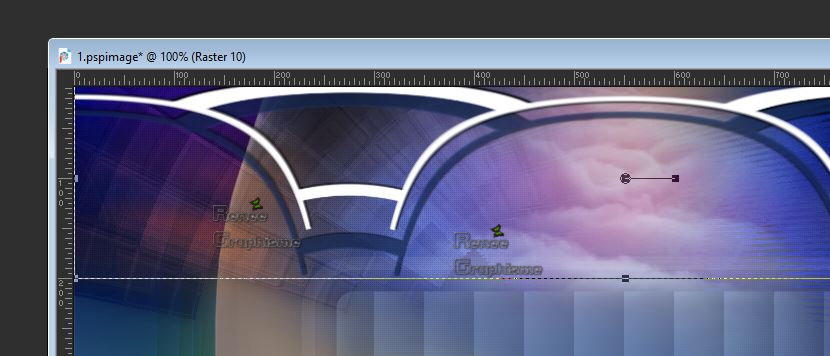
61. Effekte- Bildeffekte- Nahtloses Kacheln mit der Standardeinstellung
62. Ebenen-Eigenschaften: Stelle den Mischmodus der Ebene auf " Hartes Licht " – Setze die Deckfähigkeit der Ebene auf
73%
63. Ebenen- Neue Rasterebene
64. Auswahl- Auswahl laden/speichern - Auswahl laden aus Datei und wähle Auswahl: ‘’Luckky- Big-
Fisch -6’’
65. Aktiviere Farbverlaufswerkzeug
 Deckfähigkeit des Fülleimers auf 60% – Füllen sie die Auswahl mit der VG-Farbe #ffffff
Deckfähigkeit des Fülleimers auf 60% – Füllen sie die Auswahl mit der VG-Farbe #ffffff
66. Effekte- Plugins – Alien Skin Xenofex 2-
Constellation mit diesen Einstellungen
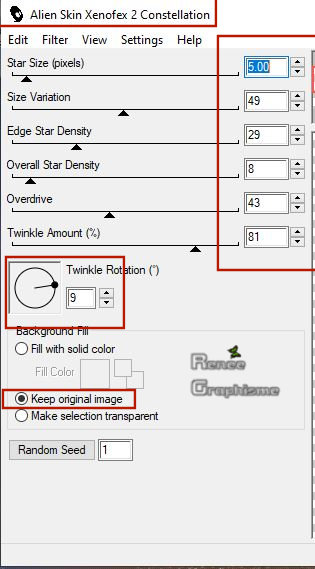
Auswahl- Auswahl aufheben
67. Ebenen-Eigenschaften: Stelle den Mischmodus der Ebene auf " Weiches Licht "
-
Aktiviere Raster 4 in der Ebenenpalette (Wolken )
68. Ebenen- Duplizieren
69. Ebenen- Anordnen- An erste Stelle verschieben
70. Öffne die Tube ‘’ Renee_TUBE- lune-rouge .pspimage’’
-
Bearbeiten- Kopieren - Aktivieren Sie ihr Bild-Bearbeiten -Als neue Ebene einfügen
71.Drücke das K auf der Tastatur - Position X 642,00-Position Y 67,00 -Drücke das M zum deaktivieren

72. Effekte- Lichteffekte-Nova mit diesen Einstellungen-Farbe Weiß
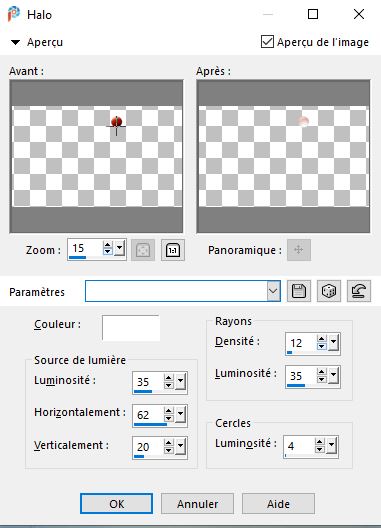
73.Öffne die Tube ‘’ Renee_TUNES_Luckky-Big_Fisch’’
-
Aktiviere die Ebene ‘’ Luckky-Fisch – 3’’ der Tube
-
Bearbeiten- Kopieren - Aktivieren Sie ihr Bild-Bearbeiten -Als neue Ebene einfügen
74. Öffne die Tube ‘’ Luckky-oiseaux’’ und ‘’Luckky-bouee’’
-
Bearbeiten- Kopieren - Aktivieren Sie ihr Bild-Bearbeiten -Als neue Ebene einfügen
Verschieben sie es an ihren Platz
75. Bild-Rand hinzufügen mit 1 Pixel #1c376f=
3
76. Bild-Rand hinzufügen mit 40 Pixels #ffffff
77. Bild-Rand hinzufügen mit 1 Pixel #1c376f=
3
78. Bild-Rand hinzufügen mit 30 Pixels #ffffff
79. Effekte- Plugins - AAA Frame- FOTO FRAME mit diesen Einstellungen
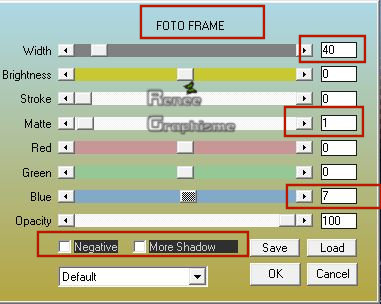
80. Öffne die Tube ‘’
cadre ‘’ Bearbeiten- Kopieren - Aktivieren Sie ihr Bild-Bearbeiten -Als neue Ebene einfügen
81. Ebenen- Zusammenführen-Alle zusammenfassen
82. Bild - Größe ändern -1010 Pixels Breite.
83. Öffne die Tube "Titre " Einfügen als neue Ebene und verschiebe die Tube an die richtige Stelle (Oder schreiben Sie Ihre eigenen Tekst.
Speichern als JPG
21-08-2019
Ich hoffe es hat Ihnen genau soviel Spaß gemacht wie mir es zu schreiben.
Renée
Diese Lektion wurde von Renée geschrieben in 2019
Ausgabe
in 2019
Jede Ähnlichkeit wie mit anderen Lektionen ist rein zufällig .
*
* Vergessen sie bitte unsere Übersetzer , Tubers und Skripteverfasser nicht und bedanken sie sich für ihre mühevolle Arbeit.
Danke schön
|

 Übersetzungen
Übersetzungen